Realtek Gaming GBE Family Controller İndirme ve Güncelleme
Yayınlanan: 2022-04-12Windows 10'da LAN bağlantısı sorunlarını önlemek için Realtek Gaming GBE ailesi denetleyicisi için güncellenmiş sürücüyü indirin ve yükleyin. Bunu yapmanın en kolay yollarını öğrenmek için okuyun.
Realtek Gaming GBE ailesi denetleyicisi, bir LAN bağlantısı kurmak veya kablolu bir ağa bağlanmak için gereklidir.
Realtek Gaming GBE ailesi denetleyici sürücüsü olmadan, bilgisayarınızda can sıkıcı ethernet kablosu ve internet bağlantısı sorunlarıyla karşılaşabilirsiniz.
Bu nedenle, bu makalede Windows 10 için Realtek Gaming GBE ailesi denetleyicisinin nasıl indirileceği, yükleneceği ve güncelleneceği anlatılmaktadır. Gereksiz yere çalı çırpıda vakit kaybetmeden aynı konuya geçelim.
Windows 10 için Realtek Gaming GBE Family Controller Driver Nasıl İndirilir, Yüklenir ve Güncellenir
Realtek Gaming GBE ailesi denetleyici sürücüsünün indirilmesi, yüklenmesi ve güncellenmesi için aşağıdaki yöntemleri takip edebilirsiniz.
Yöntem 1: Realtek Gaming GBE ailesi denetleyicisinin sürücüsünü resmi web sitesinden indirin
Realtek'in web sitesi, şirketin ürünleri için ihtiyaç duyabileceğiniz tüm sürücülerin merkezidir. Güncellenmiş Realtek Gaming GBE ailesi denetleyicisini bulmak, indirmek ve kurmak için resmi web sitesine gidebilirsiniz. Aşağıda, bunu yapmak için gereken adımlar hakkında bilgi veriyoruz.
- Realtek'in web sitesine gidin.
- Mevcut tüm seçenekleri görüntülemek için hamburger menüsüne tıklayın.
- Ekranınızdaki menüden İndirilenler'i seçin.
- İndirilenler menüsünde bulunan seçeneklerden İletişim Ağı IC'lerini seçin.
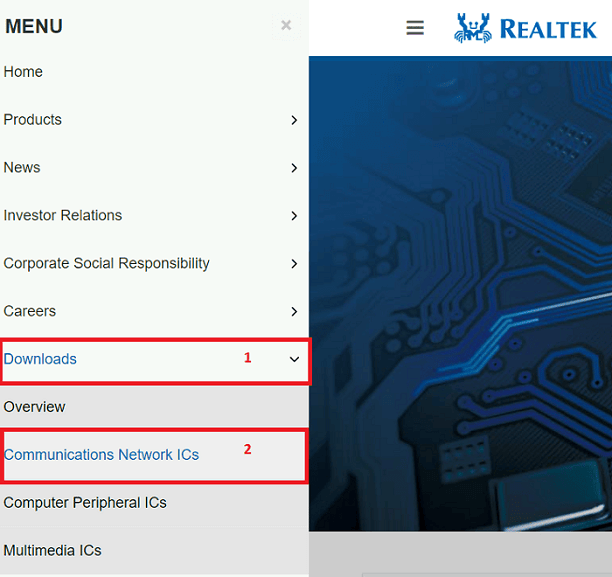
- PCI GBE adına tıklayın: Realtek PCI GBE Ethernet Ailesi Denetleyici Yazılımı.
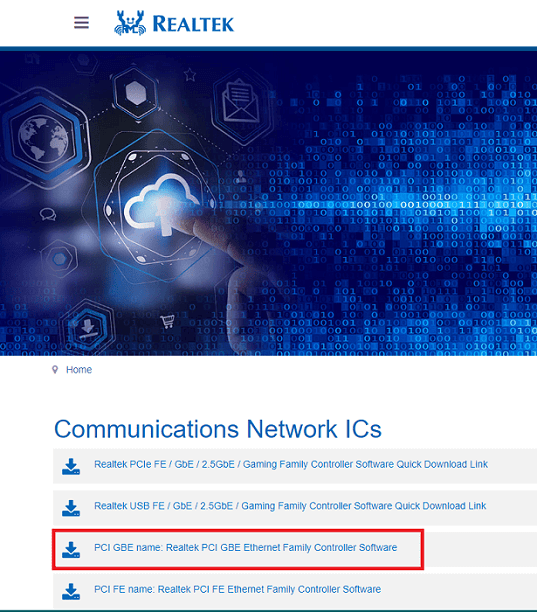
- İhtiyacınız olan sürücünün kurulum dosyasını indirin.
- Yukarıdaki adımda indirdiğiniz yükleyiciye çift tıklayın.
- Realtek Gaming GBE ailesi denetleyici sürücüsünü yüklemek için ekrandaki sihirbazın yönergelerini izleyin.
Ayrıca Okuyun: Windows için Realtek Ethernet Denetleyici Sürücüsü İndirme ve Yükleme
Yöntem 2: Windows 10 için güncellenmiş Realtek Gaming GBE ailesi denetleyicisini indirmek için Aygıt Yöneticisi'ni kullanın
Aygıt Yöneticisi, bilgisayarınızdaki gerekli sürücüleri almanıza, indirmenize ve yüklemenize yardımcı olan bir mekanizmadır. Realtek Gaming GBE ailesi denetleyici güncellemesini indirip yüklemek için kullanmak için aşağıdaki yönergeleri takip edebilirsiniz.
- Bilgisayarınızda Aygıt Yöneticisi'ni arayın ve açın.
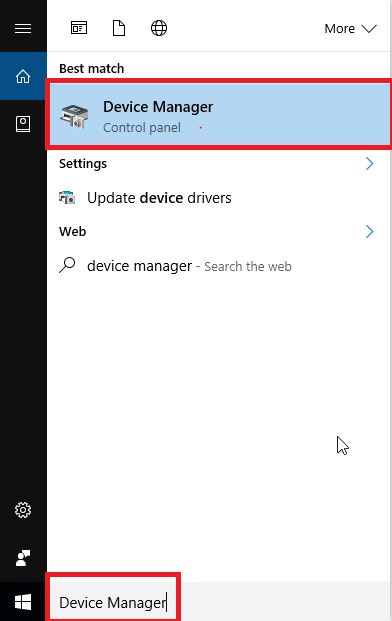
- Aygıt Yöneticisi açıldıktan sonra, görünür hale getirmek için Ağ bağdaştırıcıları kategorisini seçin.
- Realtek Gaming GBE ailesi denetleyicisine sağ tıklayın ve Sürücüyü güncelleyin.
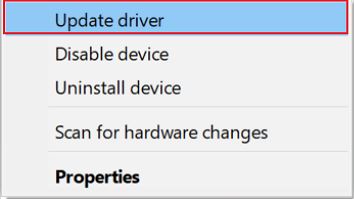
- Güncellenmiş sürücü yazılımını otomatik olarak arayın.
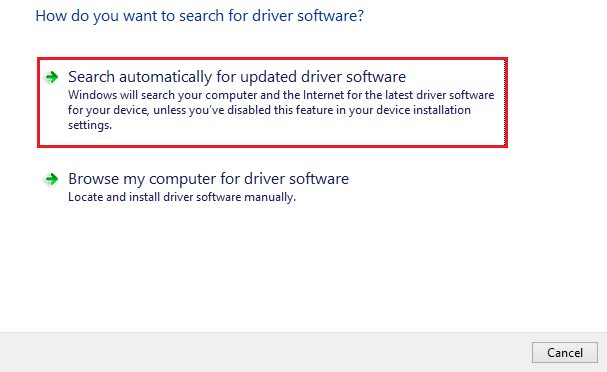
- Windows, ihtiyacınız olan sürücüyü bulup indirene kadar bekleyin.
- Yukarıdaki adımları uyguladıktan sonra PC'nizi yeniden başlatın.
Yöntem 3: Bilgisayarınızın işletim sistemini güncelleyin
İşletim sistemini güncellemek, yaygın bilgisayar sorunlarını çözmek ve gerekli sürücüleri indirmek için izleyebileceğiniz başka bir yaklaşımdır. Ancak, en son sürücü güncellemelerini indirme şansı oldukça düşüktür. Windows genellikle en son yayınlanan sürücüleri bulamıyor ve yükleyemiyor. Ancak, Realtek Gaming GBE ailesi denetleyici sürücüsünü bu şekilde indirmeyi denemek için aşağıda verilen yönergeleri takip edebilirsiniz.
- Windows simgesine sağ tıklayın ve kullanılabilir hale gelen menüden Ayarlar'ı seçin.
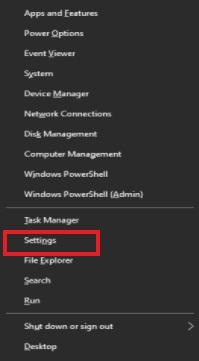
- Ekranınızda bulunan seçeneklerden Güncelleme ve Güvenlik adlı ayarı seçin.
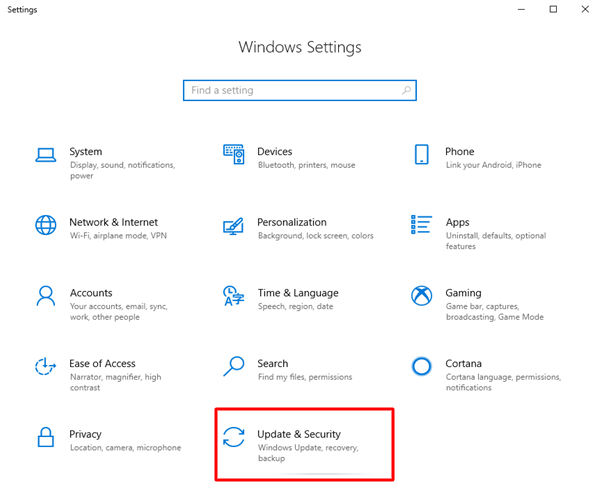
- Güncellemeleri kontrol et olarak etiketli düğmeye tıklayın.
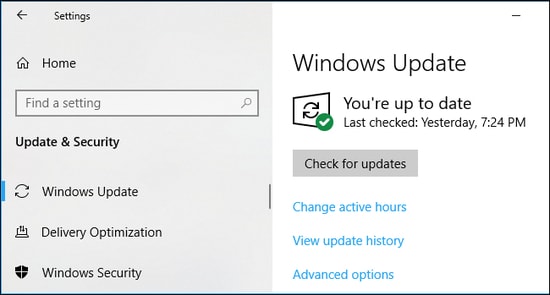
- Windows bir güncelleme bulduktan sonra cihazınıza indirin ve kurun .
- Güncellemeyi indirip yükledikten sonra bilgisayarınızı yeniden başlatın.
Ayrıca Okuyun: Windows PC'de Realtek RTL8723BE Sürücü Sorunları Nasıl Onarılır

Yöntem 4: Realtek Gaming GBE ailesi denetleyici sürücüsünü indirmek için Microsoft Update Kataloğu'nu kullanın
Microsoft, hemen hemen her çevresel aygıt için sürücü güncellemelerini indirmek ve yüklemek için bir Güncelleme Kataloğu sunar. Aşağıda Realtek Gaming GBE ailesi denetleyici güncellemesini nasıl bulacağınız, indireceğiniz ve oradan nasıl kuracağınız anlatılmaktadır.
- Microsoft Update Kataloğu'na gidin.
- Realtek Gaming GBE ailesi denetleyicisini almak için arama kutusunu kullanın.
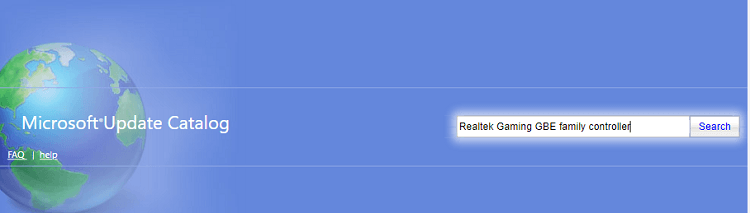
- Realtek Gaming GBE ailesi denetleyicisi için en yeni sürücüyü indirme seçeneğini belirleyin.
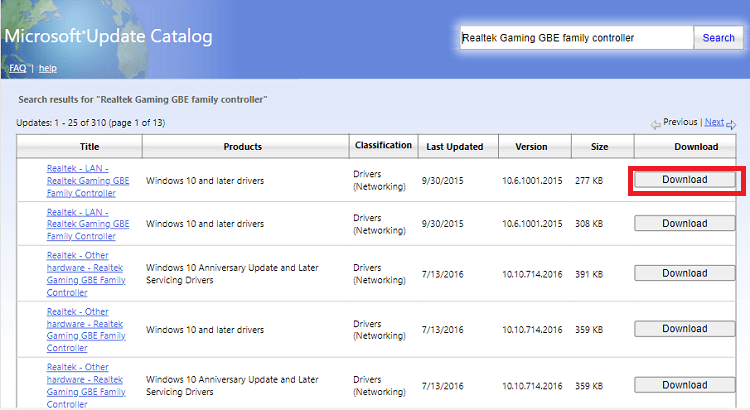
- Realtek Gaming GBE ailesi denetleyici sürücüsü kurulum dosyasını indirmek için ekranınızda görünen bağlantıya tıklayın.
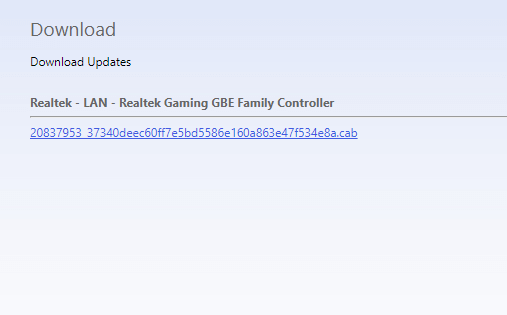
- Sürücü yükleyiciyi çalıştırmak için indirilen dosyaya çift tıklayın.
- Realtek Gaming GBE ailesi denetleyici güncellemesini indirmek için ekranda görünen yönergeleri izleyin.
Yöntem 5: Realtek Gaming GBE ailesi denetleyici sürücüsünü otomatik olarak indirin ve yükleyin (Önerilen)
Realtek Gaming GBE ailesi denetleyici güncellemesini indirmek ve yüklemek için yukarıda belirtilen yöntemlerin zahmetli olduğunu düşünüyorsanız, yalnız değilsiniz. Birçok insan (biz dahil) aynı şeyi hissediyor. Bu nedenle, Bit Driver Updater gibi bir programla sürücü güncellemelerini otomatik olarak indirip yüklemenizi öneririz.
Bit Driver Updater, sürücü güncellemelerini indirir ve tek tıklamayla otomatik olarak yükler. Ayrıca, sürücü indirme hızı hızlandırma, programlanmış bilgisayar taramaları, sürücü yedekleme ve geri yükleme ve daha fazlası gibi çok sayıda son derece kullanışlı özellik ile birlikte gelir.
Bit Driver Updater'ı indirmek ve tüm büyüleyici özelliklerini deneyimlemek için yüklemek için aşağıda paylaşılan bağlantıya tıklayabilirsiniz. 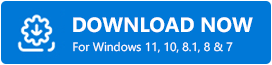
Yazılımı indirip kurduktan sonra, güncel olmayan sürücülerin bir listesini sunmasına izin verin (bunu yapmak sadece birkaç saniye sürer). Güncel olmayan sürücüler listesine sahip olduğunuzda, Tek seferde Tümünü en yeni sürüme otomatik olarak güncelleyebilirsiniz .
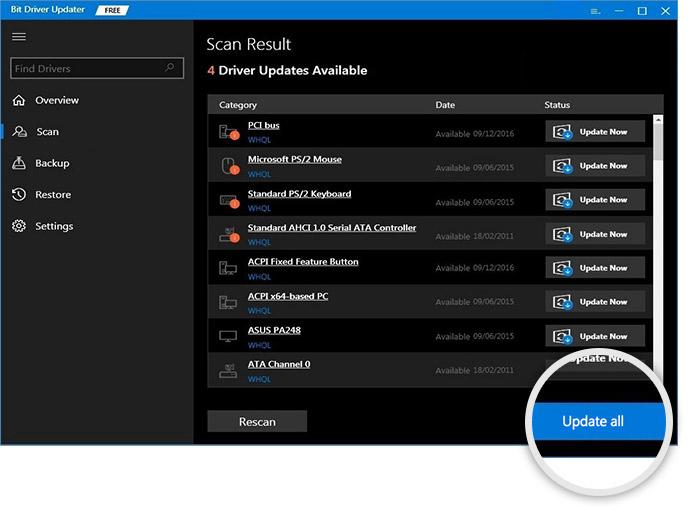
Windows 10 için yalnızca güncellenmiş Realtek Gaming GBE ailesi denetleyici sürücüsünü indirmeyi daha uygun bulursanız, bunu yapmak için Şimdi Güncelle seçeneğini kullanabilirsiniz.
Ancak, tüm güncel olmayan sürücüleri güncellemek bilgisayarınızın yararınadır.
Yukarıda, Realtek Gaming GBE ailesi denetleyici güncellemesini indirip yüklemek için çeşitli yöntemler paylaştık. Herhangi bir karışıklık veya sorunuz varsa, gerekli tüm cevapları bulmak için bir sonraki bölüme geçebilirsiniz.
Ayrıca Okuyun: Windows 10'da Çalışmayan Ethernet Bağlantı Noktası Nasıl Onarılır
Sıkça Sorulan Sorular
Aşağıda, Windows 10 için Realtek Gaming GBE ailesi denetleyici sürücü güncellemesini indirme ve yüklemeyle ilgili tüm genel soruları yanıtlıyoruz.
S1. Realtek Gaming GBE ailesi denetleyicisi nedir?
Basitçe söylemek gerekirse, Realtek Gaming GBE ailesi denetleyicisi, bilgisayarınızın kablolu veya LAN ağına bağlanması gereken bir yazılım parçasıdır. LAN donanım adaptörü için gerekli bir sürücüdür.
S2. Realtek Gaming GBE ailesi denetleyicisinin bilgisayarımı uyandırmasını nasıl durdurabilirim?
Realtek Gaming GBE ailesi denetleyicisinin bilgisayarınızı açmasını önlemek için aşağıdaki yönergeleri takip edebilirsiniz.
- Aygıt Yöneticisine gidin .
- Listelenen herhangi bir fare cihazını açın.
- Bu aygıtın bilgisayarı uyandırmasına izin ver seçeneğini devre dışı bırakın.
S3. Windows 10 için Realtek Gaming GBE ailesi denetleyici sürücüsünü nasıl indirebilirim?
Bu makalede, Realtek Gaming GBE ailesi denetleyiciniz için gerekli sürücüyü indirmenin birden fazla yolundan bahsettik. Size kolaylık sağlayan görevleri tamamlamak için bunlardan herhangi birini kullanabilirsiniz. Ancak, işleri sizin için kolaylaştırmak için Bit Driver Updater'ı kullanmanızı öneririz.
Windows 10 için Realtek Gaming GBE Family Controller İndirildi
Bu yazımız sayesinde Realtek Gaming GBE ailesi denetleyici sürücü güncellemesini nasıl indireceğimizden bahsettik. Bu görevi yukarıda paylaşılan yöntemlerden herhangi birini kullanarak gerçekleştirebilirsiniz.
Ancak, sürücü güncellemelerini mümkün olan en kısa sürede indirip yüklemek istiyorsanız, Bit Driver Updater'ı kullanmanızı öneririz.
Bu makaleyle ilgili herhangi bir şüpheniz veya öneriniz varsa, bize bir yorum bırakmaktan çekinmeyin.
